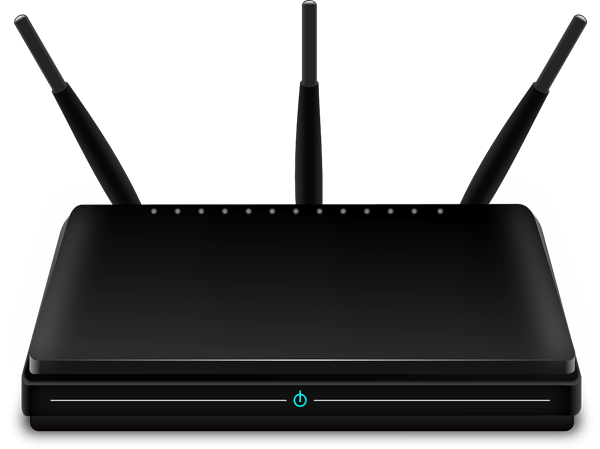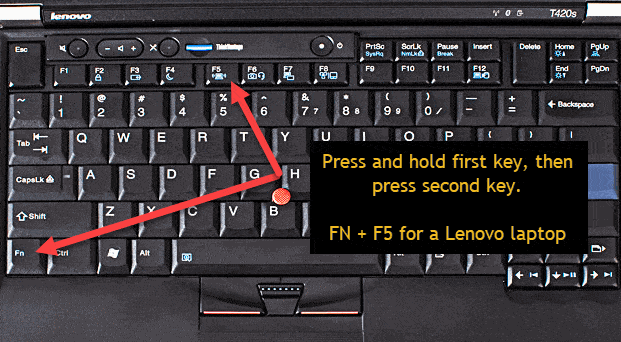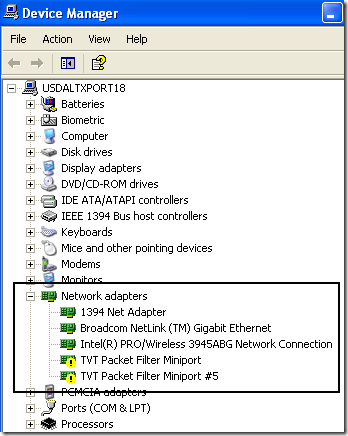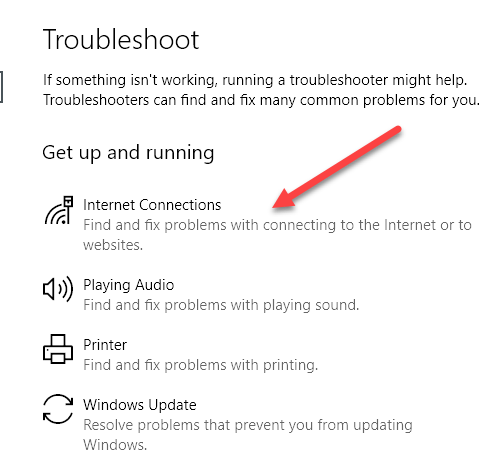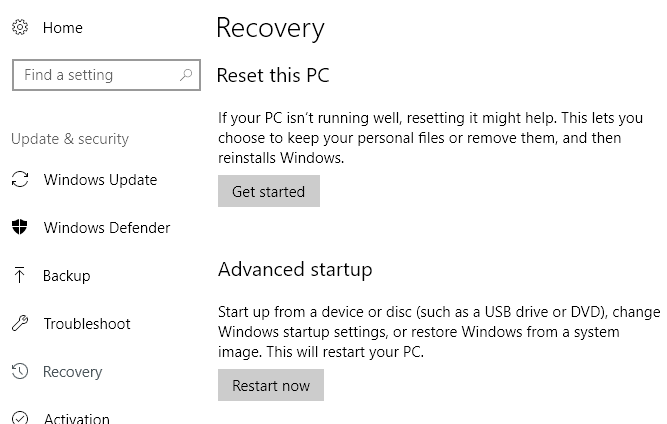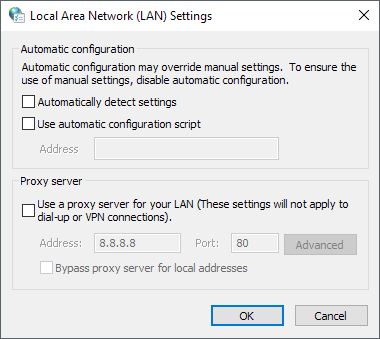Voltál már valaha olyan helyzetben, amikor csatlakoztathatod a laptopodat a vezeték nélküli útválasztóhoz, de nem tudott böngészni az interneten? Számos dolog történhet ezekben a helyzetekben: vagy a számítógéppel probléma van, vagy az útválasztó nem tud csatlakozni az Internethez az internetszolgáltatón keresztül.
Szóval, ha képes csatlakozni egy vezeték nélküli hálózathoz , de nem tud az internetre kijutni, akkor először ellenőrizze, hogy ez a számítás vagy az útválasztó. Ehhez meg kell próbálnia csatlakozni az internetre egy másik, ugyanazon vezeték nélküli hálózathoz csatlakozó számítógépről.
Ha a másik számítógép böngészhet Az Internet finom, akkor a számítógép problémákat okoz. Ha nem, próbálja meg újraindítani a vezeték nélküli útválasztót a kábelmodemmel vagy ISP-útválasztóval együtt, ha van ilyen. Ha ez nem működik, hívja az internetszolgáltatóját, és tesztelhet néhány tesztet, hogy megnézhesse-e, hogy elérik-e az útválasztót.
Másrészt, ha problémája van a laptop csatlakoztatásával kapcsolatban, sokkal nehezebb megoldani! Miért? Mert sok oka van annak, hogy az internetkapcsolat esetleg nem működik megfelelően. Megpróbálom megoldani a lehető legtöbb megoldást, hogy megoldja ezt, és remélhetőleg egyikük működik az Ön számára!
Szóval, ha a hálózatban más számítógépek is csatlakozhatnak a vezeték nélküli útválasztóhoz és az internethez, nézd meg, hogy meg tudjuk-e határozni a problémát a vezeték nélküli internetkapcsolattal. Először csatlakoztassa számítógépét az útválasztóhoz egy Ethernet kábellel, és nézze meg, tud-e csatlakozni az internethez.
Ha igen, ez azt jelenti, hogy valami nincs rendben a vezeték nélküli hálózati kapcsolattal. Ha a vezetékes kapcsolaton keresztül sem tud csatlakozni, akkor a TCP / IP internetes verem sérülhet. Próbálja ki az alábbi javításokat.
Ellenőrizze a laptopját is, és győződjön meg róla, hogy a vezeték nélküli kapcsoló BE-ra van állítva, mielőtt beköltözné, mert a Vezeték nélküli be / ki kapcsoló véletlenül kikapcsolva. Néha meg kell nyomnia a Funkció (Fn) + vezeték nélküli billentyűt (F5), vagy néha tényleges fizikai kapcsoló.
1. módszer - A TCP / IP stack visszaállítása
Megpróbálhatja újraindítani a Windows TCP / IP veremét az internetkapcsolat kijavításához, ha megsérült. Menjen a Start, a Futtatáslehetőségre, majd írja be a CMDlehetőséget. Írja be a következő parancsokat:
netsh int ip reset reset.lognetsh winsock reset catalog
Indítsa újra a számítógépet és ellenőrizze, működik-e az internetkapcsolat. Ha komolyabb problémáid vannak a Winsock-szal kapcsolatban, olvasd el az OTT-től az <3><<<>2módodat.
2. módszer - Illesztőprogram frissítése az Eszközkezelőben
problémák merülhetnek fel egy adott vezeték nélküli kártyával a meghajtó miatt. Ez a probléma különösen a Windows Vista gépeken fordul elő, amelyek régebbi meghajtókkal rendelkeznek a vezeték nélküli kártyákhoz.Az Eszközkezelőben kattintson a jobb gombbal a Sajátgépstrong>. A Hardverlapon kattintson az Eszközkezelőlehetőségre.
Ha valami felkiáltójel vagy piros X hálózati adapterrel találkozik, ez hálózati kapcsolat problémák. Töltsd le a legfrissebb illesztőprogramokat a gyártó weboldaláról egy másik számítógépen, és másolja át őket USB-eszköz vagy CD használatával. Frissítse az illesztőprogramokat, és indítsa újra a számítógépet.
3. módszer - Vezeték nélküli hálózat visszaállítása
Előfordulhat, hogy a vezeték nélküli hálózat MAC címek szűrése engedélyezve van, ami azt jelenti, hogy csak bizonyos számítógépek csatlakozhatnak a router. Gyorsan megmondhatja, hogy ez a helyzet, ha egyszerűen visszaállítja a vezeték nélküli útválasztót az alapértelmezett gyári beállításokra.
Ez eltávolítja az összes biztonságot, szűrést, port továbbítást vagy egyéb olyan beállításokat, amelyek esetleg megakadályozzák a számítógépet csatlakozik az internethez. Olvasd el az előző üzenetet a vezeték nélküli útválasztó visszaállítása.
4. módszer - A számítógépes hardver-illesztőprogramok frissítése
Néha egyszerűen frissítenie kell a laptop hardver-illesztőprogramjait a BIOS, a firmware, a rendszervezérlők stb. Ez egy jó ötlet az operációs rendszer frissítésével az összes legújabb szervizcsomaggal és javítással.
A probléma nem feltétlenül kapcsolódik a vezeték nélküli hálózati kártyához, de a hardveren, amelyen az operációs rendszer fut.
5. módszer - Nem támogatott vezeték nélküli biztonsági beállítások
A vezeték nélküli biztonsági beállítások nem támogatják azt a másik problémát, amely internetes kapcsolódási problémákat okozhat. Előfordulhat, hogy ha új vezeték nélküli útválasztót vásárol, és biztonsági beállításokat használ a WPA vagy más erős titkosítás használatával, akkor a vezeték nélküli kártya nem támogatja.
Ebben az esetben próbálja meg kikapcsolni a vezeték nélküli biztonságot, te problémád. A legjobb, ha csak ideiglenesen hozza létre a hálózatot egy nem biztonságos vezeték nélküli hálózathoz, hogy kiderüljön, hogy a biztonsági beállítások okozzák-e a problémát vagy sem. Ha az internethez csatlakozhat, ha nincs biztonság, akkor próbálkozzon egy másik protokollal, például a WPA2 + WPA-val. 6. fejezet - Internetkapcsolat hibaelhárító
Ha ezt a problémát a Windows 7 operációs rendszert futtató számítógépen tapasztalja, akkor olvassa el a részletes üzenetet a különbség a WPA2, a WPA és a WEP között, Windows 8 vagy Windows 10, akkor az internetkapcsolat hibaelhárítóját futtathatja. Ez épült közvetlenül a Windows, és van egy nagyon jó mozdulatát rögzítése bosszantó internetes problémák. Még ha nem is tudja megoldani, akkor a hibaelhárító általában elmondja, hogy mi a probléma, és hogyan lehet rögzíteni.
Csak kattintson a Start gombra, és írja be a hibaelhárításlehetőséget. A hibaelhárító futtatásakor a listában az Internetes kapcsolatok láthatóak. Válaszd ezt és automatikusan diagnosztizál egy csomó különböző problémát.
7. módszer - Windows PC visszaállítása
I valójában nem gondolhat más módon megoldani ezt a problémát, mint a PC-alaphelyzetbe állítás vagy a számítógép teljes újraformázása. A PC reset egy jobb lehetőség, mert nem veszít semmilyen programot vagy személyes adatot. A állítsa vissza Windows számítógépét itt olvasható. Görgessen lefelé az operációs rendszer megfelelő részében.
Ugyancsak csak akkor állítsa vissza a számítógépet, ha biztos benne, hogy a vezeték nélküli útválasztó megfelelően működik és csak egy probléma az adott számítógépen.
8. módszer - Proxy szerver beállításainak ellenőrzése
Egy másik lehetséges probléma lehet a proxykiszolgálói beállítások közelmúltbeli módosítása. Ha rövid időre a vállalati környezetbe vitte a számítógépet, előfordulhat, hogy néhány egyedi proxykiszolgáló beállítása felkerült a hálózaton.
Elolvashatja az előző feljegyzést a konfigurálja a proxykiszolgáló beállításait módjáról úgy, hogy ne zavarja az internetkapcsolatot. Ha megpróbált valami mást, ami megoldotta a problémát, tegye meg a megjegyzésekben. Enjoy!